一般ユーザー様(PC)向けユーザーズマニュアル
新規登録
①ヘッダーメニューの「ログイン/新規登録」をクリックしてください。
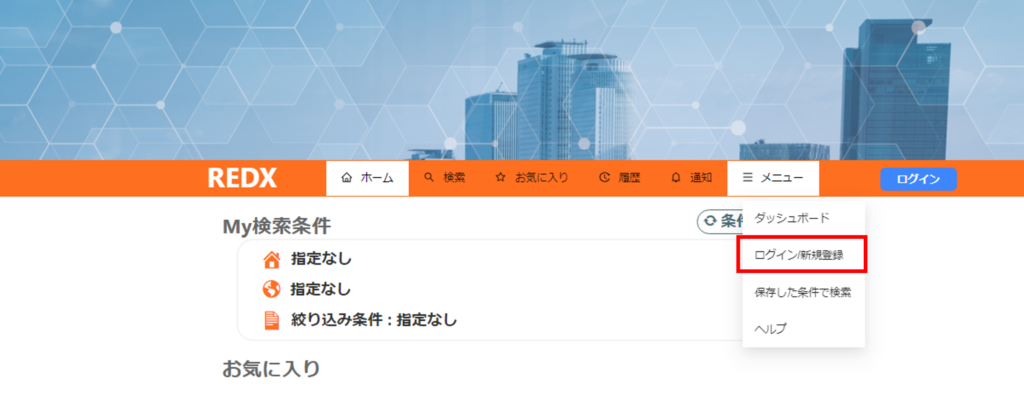
②「新規ユーザー登録」をクリックしてください。
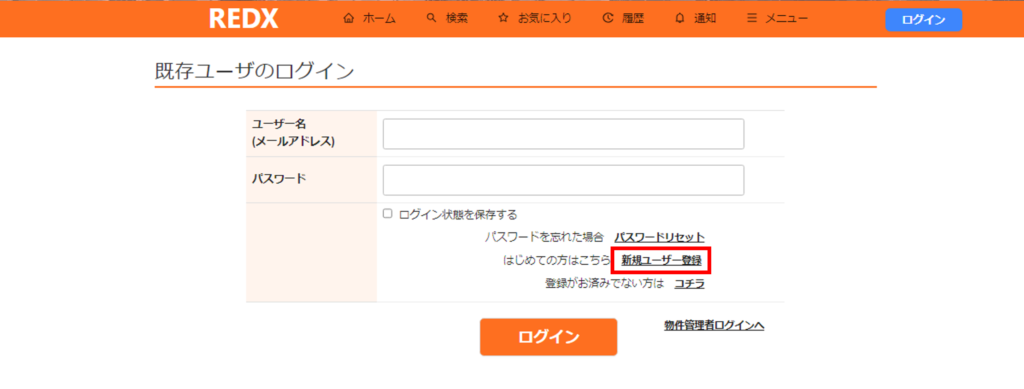
③登録フォームより必要箇所を入力し、「登録」ボタンをクリックしてください。
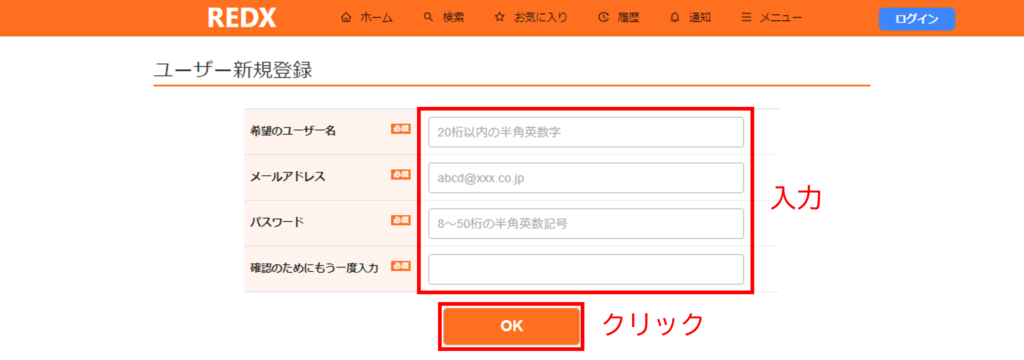
④登録フォームに入力したメールアドレス宛に届いた認証メールを確認してください。
⑤認証メール内のリンクURLをクリックしてください。
⑥以上で登録完了です!お疲れ様でした。
ログイン
①ヘッダーメニューの「ログイン/新規登録」をクリックしてください。
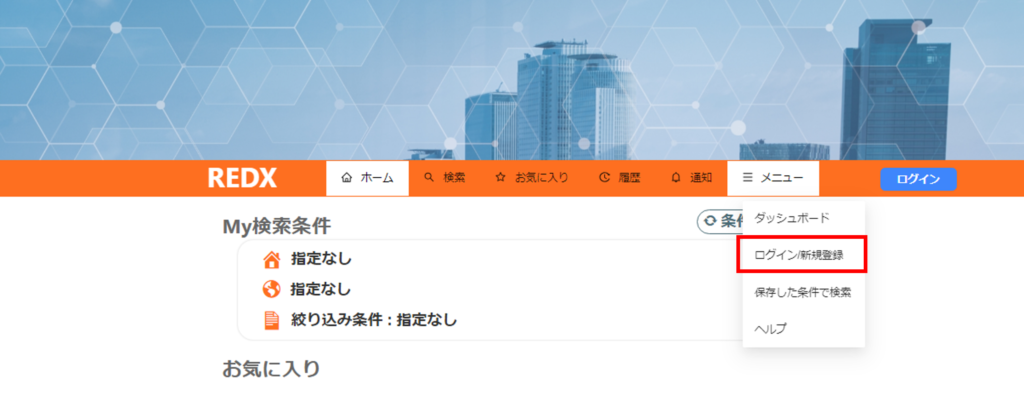
②ログインフォームの必要箇所を入力し、「ログイン」をクリックしてください。
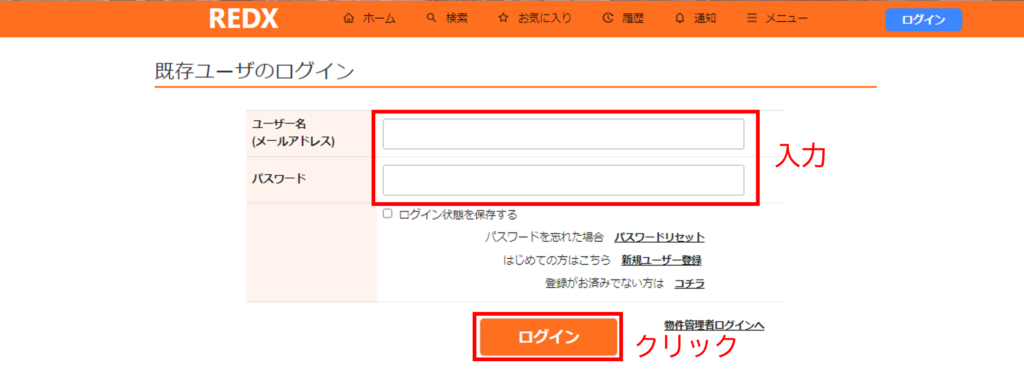
③以上でログイン完了です。
物件詳細条件検索
①ヘッダーメニューの「検索」をクリックしてください。
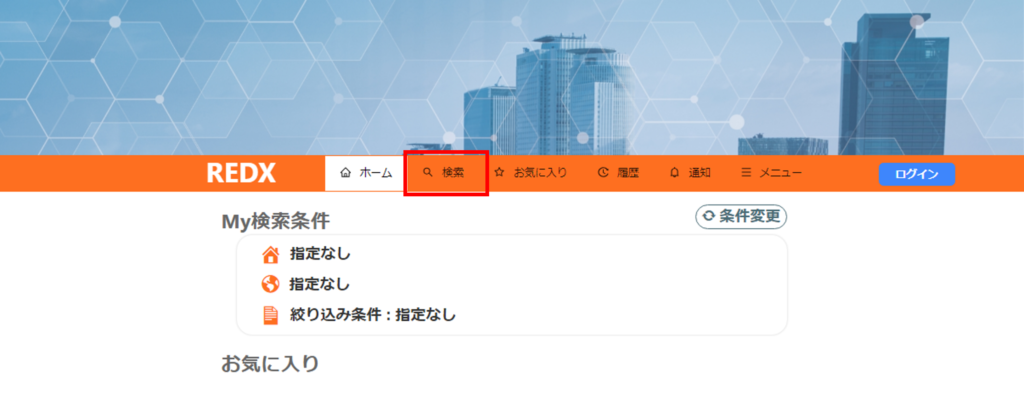
②検索する都道府県を選択し、「詳細条件から検索」をクリックしてください。
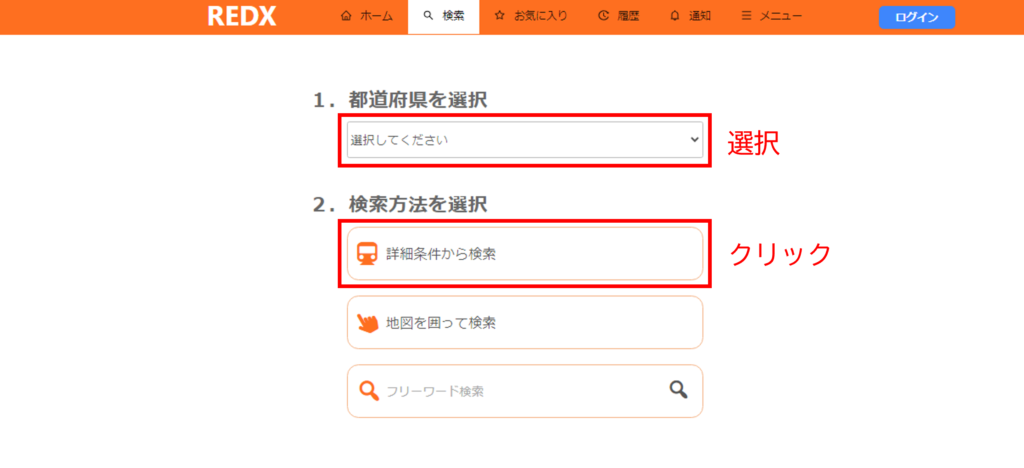
③物件の条件を選択し、「この条件で検索する」をクリックしてください。
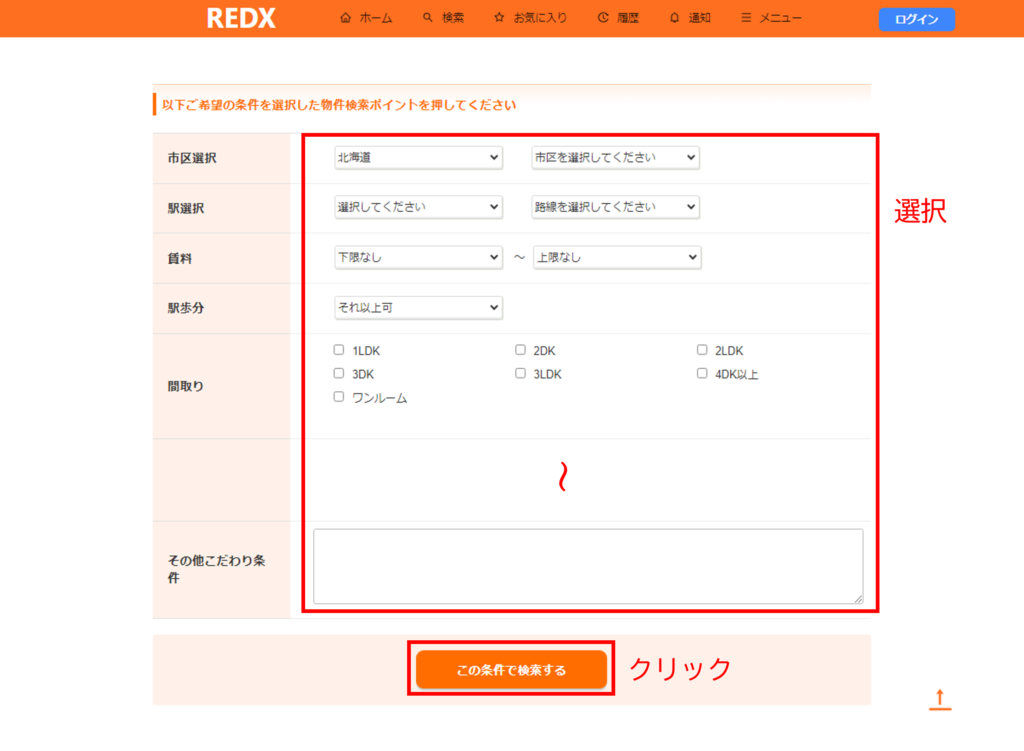
③物件の詳細を確認する場合、「詳細を見る」をクリックしてください。
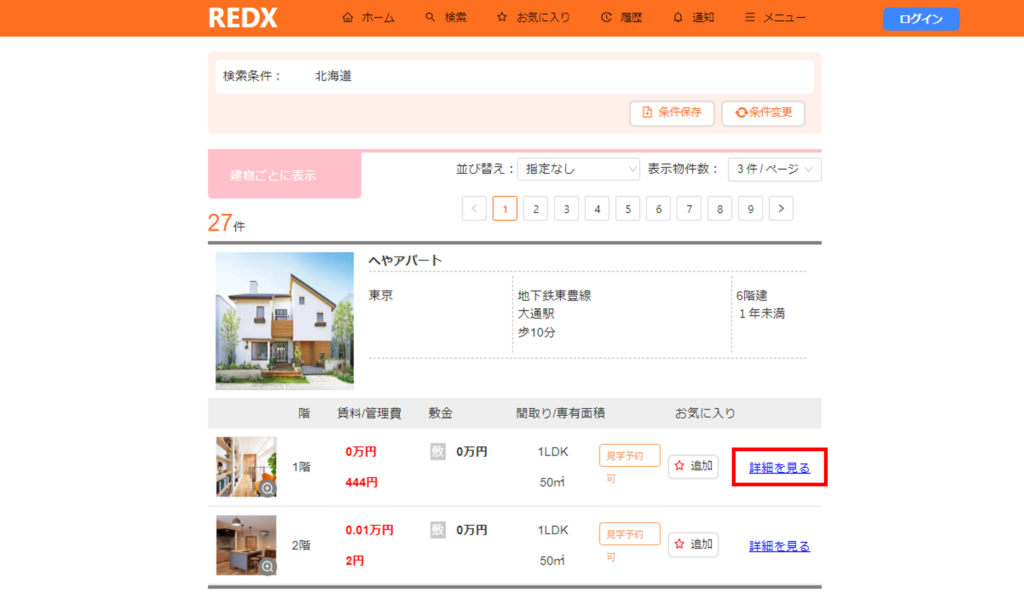
⑤内覧をご希望の場合は、ページ中段の「内覧を申し込む」をクリックしてください。
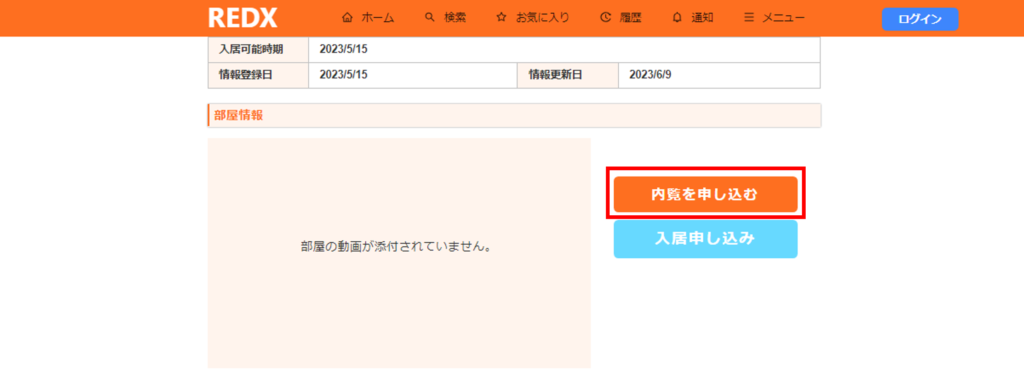
⑥各項目を選択後、「送信内容を確認しました」にチェックを付けて、「送信」をクリックしてください。

※ログインせずに送信ボタンを押した場合、以下のダイアログが表示されます。
「確認」をクリックしてログイン後、再度お申し込みください。
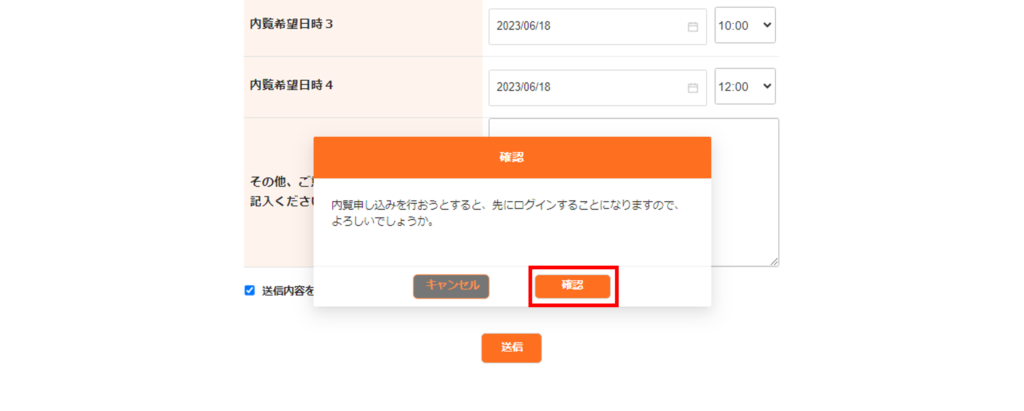
⑦以上で内覧申し込み完了です!お疲れ様でした。
※お申し込みいただいた内容は、登録メールアドレス宛に送信された控えからご確認いただけます。
物件囲って検索
①ヘッダーメニューの「検索」をクリックしてください。
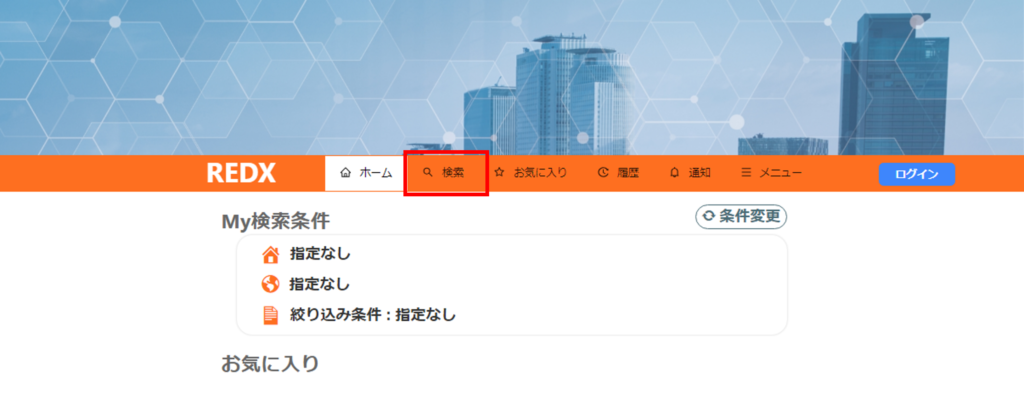
②検索する都道府県を選択し、「地図を囲って検索」をクリックしてください。
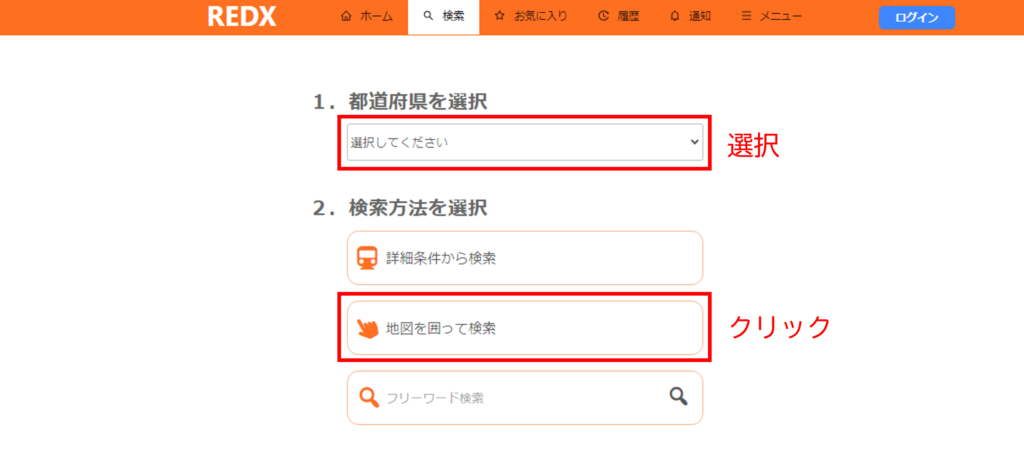
③地図を拡大・縮小・ドラッグすることで検索したい地域に合わせます。
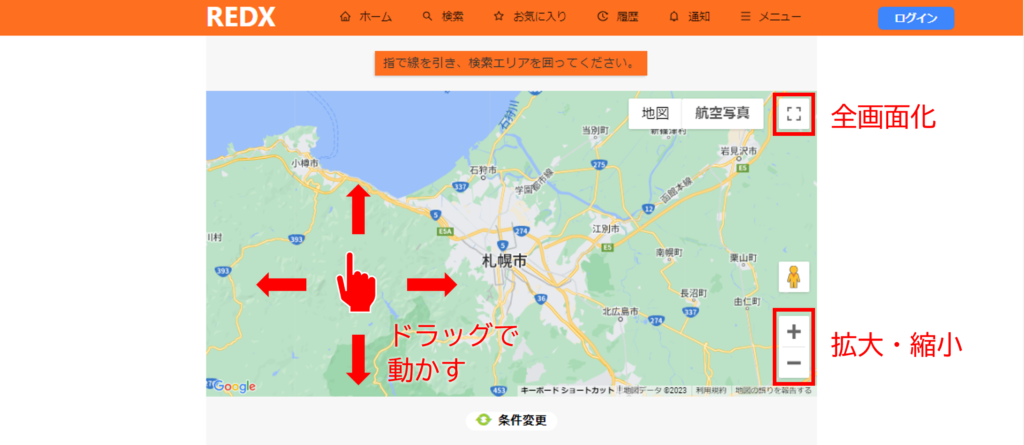
④マップをクリックすることで、半透明な四角の枠が現れます。
この枠で囲った範囲の物件を検索するので、検索したいエリアに合わせて拡大・縮小してください。
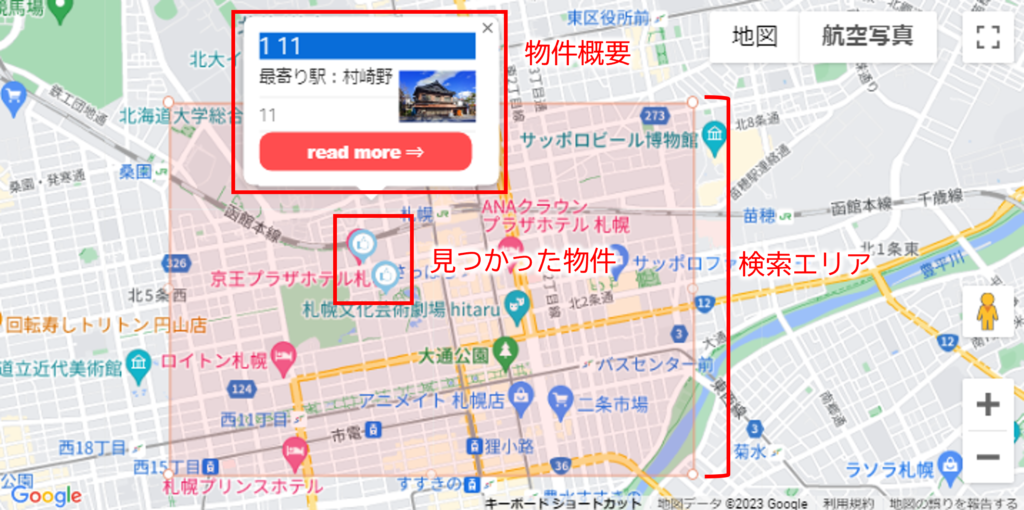
⑤物件の詳細を確認する場合・内覧を申し込む場合は、物件概要の「read more ⇒」をクリックしてください。
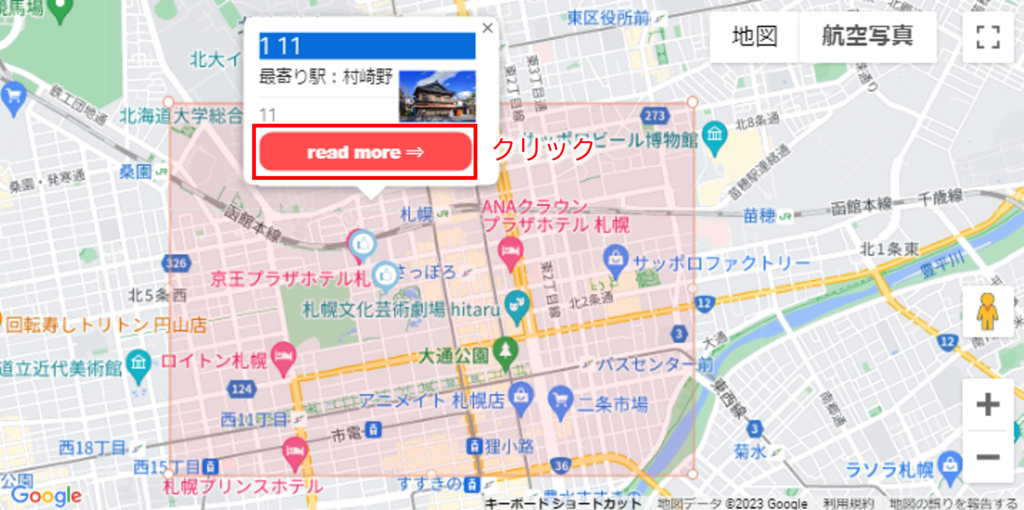
⑥物件の詳細が表示されます。
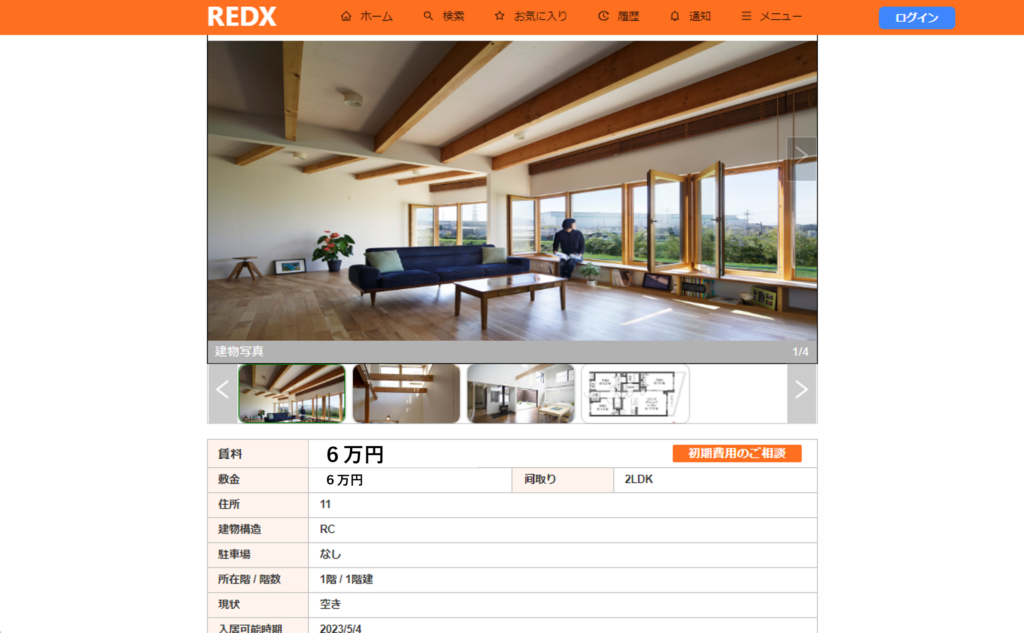
⑦内覧をご希望の場合は、ページ中段の「内覧を申し込む」をクリックしてください。
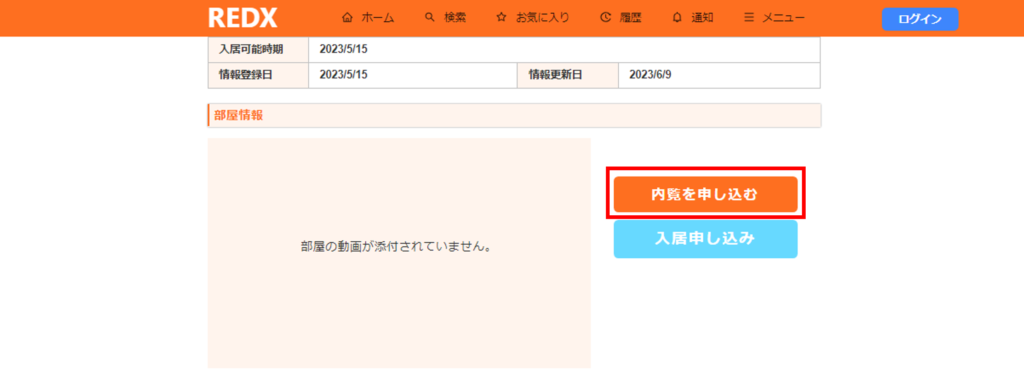
⑧各項目を選択後、「送信内容を確認しました」にチェックを付けて、「送信」をクリックしてください。

※ログインせずに送信ボタンを押した場合、以下のダイアログが表示されます。
「確認」をクリックしてログイン後、再度お申し込みください。
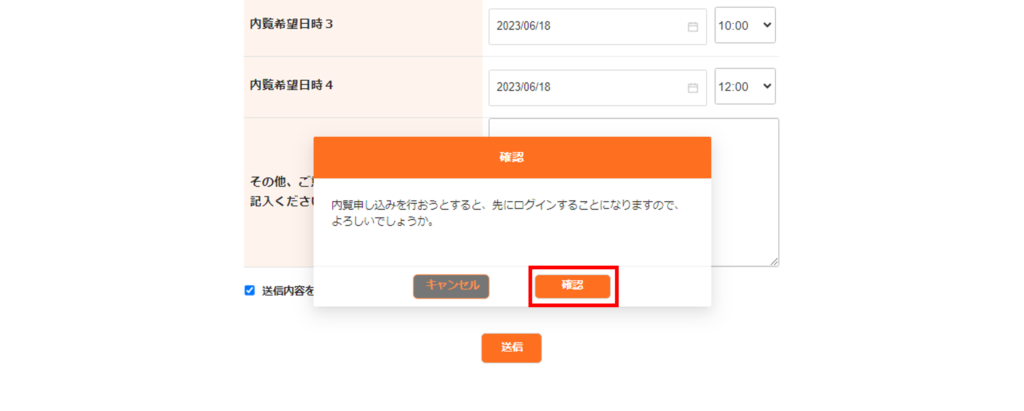
⑨以上で内覧申し込み完了です!お疲れ様でした。
※お申し込みいただいた内容は、登録メールアドレス宛に送信された控えからご確認いただけます。
